Τη στιγμή που θα κατεβάσετε και θα εγκαταστήσετε το iOS 8, την πιο πρόσφατη έκδοση του κινητού λειτουργικού συστήματος της Apple για iPhone και iPad, θα πρέπει να λάβετε υπόψη αυτά τα βήματα προστασίας προσωπικών δεδομένων για να κλειδώσετε τη συσκευή σας.
Το iOS 8 έχει πολλές νέες δυνατότητες που συνδέονται με την τοποθεσία σας. Έχει επίσης νέες ρυθμίσεις απορρήτου, επιτρέποντας στους χρήστες να περιορίζουν τον χρόνο αποθήκευσης των δεδομένων, όπως χαρακτηριστικά λήξης μηνυμάτων και νέες ρυθμίσεις ιδιωτικής περιήγησης.

Πριν να κάνετε κάτι όπως προσαρμογή του τηλεφώνου σας, φόρτωση νέων εφαρμογών ή συγχρονισμό δεδομένων για πρώτη φορά, αυτές οι επτά πρώτες ρυθμίσεις πρέπει να ελεγχθούν και, εάν χρειάζεται, να αλλάξουν.
Περιορίστε τις εφαρμογές από την παρακολούθηση της τοποθεσίας σας στο παρασκήνιο

Ορισμένες εφαρμογές θα σας ζητήσουν να χρησιμοποιήσετε την τοποθεσία σας στο παρασκήνιο - ακόμα και όταν δεν τη χρησιμοποιείτε ενεργά. Αν δείτε αυτό το μήνυμα, σημαίνει ότι μια εφαρμογή θέλει να συνεχίσει να χρησιμοποιεί τη θέση σας. Ενδέχεται να δείτε αναδυόμενα παράθυρα και άλλες ειδοποιήσεις από την εφαρμογή, ανάλογα με το πού βρίσκεστε.
Για την προστασία της ιδιωτικής ζωής, επιλέξτε Μην επιτρέπετε όταν εμφανίζεται. Ίσως χρειαστεί να το κάνετε αυτό αρκετές φορές με διαφορετικές εφαρμογές. Μπορείτε πάντα να αλλάξετε αυτήν τη ρύθμιση στις ρυθμίσεις της συσκευής σας.
Αποτρέψτε την πρόσβαση των εφαρμογών, ανεβάζοντας τα δεδομένα σας

Οι επαφές σας, το ηλεκτρονικό σας ταχυδρομείο, το ημερολόγιο και οι φωτογραφίες σας είναι μερικά από τα πιο προσωπικά σας δεδομένα. Μπορείτε να ρυθμίσετε τις εφαρμογές να έχουν πρόσβαση σε αυτά τα δεδομένα όταν το χρειάζονται - όπως όταν το Twitter δηλώνει ότι μια επαφή σας έχει προστεθεί στην υπηρεσία microblogging.
Ωστόσο, σε πολλές περιπτώσεις αυτές οι εφαρμογές ανεβάζουν τη λίστα επαφών σας στους διακομιστές τους. Αυτό μπορεί να εισβάλει δραστικά στο ιδιωτικό σας απόρρητο εάν τα δεδομένα αυτά κλαπούν. Μεταβείτε στις Ρυθμίσεις> Απόρρητο και επιλέξτε κάθε εφαρμογή, όπως οι Επαφές, και σύρετε ή σύρετε τις εφαρμογές τρίτων στον οποίο θέλετε να επιτρέψετε την πρόσβαση.
Αυτό μπορεί να διαρκέσει λίγο, ανάλογα με τις εφαρμογές σας. Αν έχετε ήδη παραχωρήσει πρόσβαση σε μια εφαρμογή στις επαφές σας ή σε άλλα προσωπικά δεδομένα, η απενεργοποίηση της υπηρεσίας δεν σημαίνει ότι η υπηρεσία θα διαγράψει τα δεδομένα σας. Θα χρειαστεί να επικοινωνήσετε με την εταιρεία ή τον κατασκευαστή εφαρμογών για αυτό.
Ενεργοποιήστε το Find My iPhone για χαμένες και κλεμμένες συσκευές

Αν χάσετε το iPhone ή το iPad, μπορείτε γενικά να το βρείτε ξανά με την εφαρμογή Find Your iPhone. Εμφανίζεται σε έναν χάρτη όπου βρίσκεται η συσκευή σας, η οποία μπορεί να είναι χρήσιμη αν κλαπεί. Μπορείτε να το αναφέρετε στην υπηρεσία επιβολής του νόμου σε μια τέτοια περίπτωση.
Μεταβείτε στις Ρυθμίσεις> iCloud> Βρείτε το iPhone μου (ή το iPad) και βεβαιωθείτε ότι είναι ενεργοποιημένο. Ίσως χρειαστεί να εισαγάγετε τον κωδικό πρόσβασης της συσκευής σας για να επιτρέψετε αυτό.
Επίσης, επιλέγοντας Αποστολή τελευταίας τοποθεσίας, με λιγότερα από 1 τοις εκατό της διάρκειας ζωής της μπαταρίας, η συσκευή σας θα ενημερώσει τους διακομιστές της Apple με την τελευταία θέση - λίγο πριν την απενεργοποίηση.
Να επιτρέπεται η λήξη των μηνυμάτων iMessages, φωνής και βίντεο με την πάροδο του χρόνου

Νέα στο iOS 8 είναι μηνύματα φωνής και βίντεο, τα οποία αποστέλλονται μέσω του δικτύου iMessage που βασίζεται στα δεδομένα της Apple. Αυτά μπορούν να αποθηκευτούν στη συσκευή σας επ 'αόριστον. Αλλά εάν χάσετε το τηλέφωνό σας και δεν έχετε ενεργοποιημένη την ασφάλεια ή την προστασία, οποιοσδήποτε μπορεί να μετακινηθεί πίσω εβδομάδες, μήνες ή και χρόνια για να δει τις παλιές συνομιλίες σας.
Εν πάση περιπτώσει, καλό είναι να διατηρείτε αντίγραφα ασφαλείας τοπικά ή iCloud για τα παλιά σας δεδομένα.
Για να μειώσετε την ώρα αποθήκευσης των δεδομένων iMessage στη συσκευή σας, μεταβείτε στην επιλογή Ρυθμίσεις> Μηνύματα> Διατήρηση μηνυμάτων και επιλέξτε την ώρα που θέλετε να διατηρήσετε τα μηνύματά σας.
Επιστρέψτε ένα βήμα και ελέγξτε επίσης τα μηνύματα ήχου και τα μηνύματα βίντεο . Αυτές οι επιλογές προσφέρουν μικρότερη διάρκεια ζωής.
Αποτρέψτε την κοινή χρήση της τοποθεσίας σας σε άλλους

Αν και ένα πρακτικό χαρακτηριστικό, αν βρίσκεστε σε ένα πολυσύχναστο μέρος, όπως μια πόλη, μια πόλη ή ένας γεμάτος εσωτερικός χώρος, λειτουργεί ως φάρδος για την τοποθεσία σας. Αν αποφασίσετε να απενεργοποιήσετε αυτήν την επιλογή, μεταβείτε στην επιλογή Ρυθμίσεις> Απόρρητο> Υπηρεσίες τοποθεσίας> Κοινή χρήση της τοποθεσίας μου . Από εδώ, μπορείτε να την απενεργοποιήσετε. Μπορείτε επίσης να αποφασίσετε να μοιραστείτε άλλες τοποθεσίες συσκευών που είναι συνδεδεμένες στο λογαριασμό iCloud σας.
Αποτρέψτε την παρακολούθηση που βασίζεται στην τοποθεσία του iPhone

Ορισμένες υπηρεσίες συστήματος iOS 8 παρακολουθούν την τοποθεσία σας για διαφήμιση, ειδοποιήσεις βάσει τοποθεσίας και για την ενίσχυση της κάλυψης των κυττάρων σας. Όχι μόνο μπορεί να είναι μια αποστράγγιση της διάρκειας ζωής της μπαταρίας σας, μπορούν επίσης να σας ανοίξουν μέχρι την παρακολούθηση θέσης βαρέων οχημάτων - ακόμα και αν δεν εμπλέκονται εφαρμογές και υπηρεσίες τρίτου μέρους.
Παρόλο που ένα για το παρανοϊκό, μπορείτε να αλλάξετε αυτές τις επιλογές στις Ρυθμίσεις> Απόρρητο> ΤοποθεσίαServices> Υπηρεσίες Συστήματος και να επιλέξετε ποιες υπηρεσίες θέλετε να απενεργοποιήσετε.
Το καλύτερο που θα συνεχίσει να είναι ενεργοποιημένο είναι το Find My iPhone . Άλλοι, όπως το S potlight Προτάσεις για καλύτερα αποτελέσματα αναζήτησης είναι γενικά καλύτερες από τις διαφημιστικές υπηρεσίες βάσει τοποθεσίας, για παράδειγμα.
Περιορίστε τους διαφημιζόμενους να παρακολουθούν την τοποθεσία, τα δεδομένα σας

Το Safari είχε μίνι-makeover στο iOS 7 και iOS 8, και τώρα προσφέρει μια σειρά από τσιμπήματα που σχετίζονται με την προστασία της ιδιωτικής ζωής. Ένας από τους βασικούς αφορά τη διαφήμιση, η οποία μπορεί να παρακολουθεί και να παρακολουθεί την τοποθεσία σας.
Λίγο δύσκολο να βρεθεί, καθώς δεν είναι στις ρυθμίσεις του Safari, μπορείτε να κατευθυνθείτε στις Ρυθμίσεις> Απόρρητο> Διαφήμιση και να ενεργοποιήσετε την επιλογή Περιορισμός παρακολούθησης διαφημίσεων . Από εδώ, βεβαιωθείτε ότι έχετε πατήσει την επιλογή Επαναφορά αναγνωριστικού διαφήμισης και, στη συνέχεια, αποδέχεστε τυχόν προτροπές.
Εάν τελειώσετε με αυτά τα επτά χαρακτηριστικά, κρατήστε πατημένο. Αυτά ήταν τα βασικά, αλλά υπάρχουν περισσότερα.
Εάν ανησυχείτε για το απόρρητό σας (και σε πολλές περιπτώσεις για τη ζωή της μπαταρίας σας), υπάρχουν πολλές άλλες υπηρεσίες, βελτιώσεις και δυνατότητες που μπορείτε να ελέγξετε για να αποτρέψετε περαιτέρω την παρακολούθηση τοποθεσίας, να αυξήσετε την ασφάλεια και να στρέψετε το ιδιωτικό σας απόρρητο στην επόμενη σελίδα).
Μέχρι τώρα, μάλλον έχετε κλειδώσει τα προϊόντα πρώτης ανάγκης - τουλάχιστον όσον αφορά την προστασία της ιδιωτικής ζωής. Υπάρχουν ακόμα περισσότερα χαρακτηριστικά γνωρίσματα που πρέπει να γνωρίζετε και έχετε την ευκαιρία να ενεργοποιήσετε ή να απενεργοποιήσετε ανάλογα με τις προτιμήσεις σας.
Αποκλείστε τα cookies, ενεργοποιήστε τη ρύθμιση Να μην παρακολουθείτε

Τα cookies μπορούν να είναι χρήσιμα για την αποθήκευση κωδικών πρόσβασης και προτιμήσεων για ιστότοπους, αλλά μπορούν επίσης να χρησιμοποιηθούν από τους διαφημιζόμενους για να παρακολουθήσουν την τοποθεσία σας, τα αποτελέσματα των μηχανών αναζήτησης και άλλες προσωπικές πληροφορίες.
Εν τω μεταξύ, αν και το πρότυπο Do Not Track έχει υποστεί τους τελευταίους μήνες, εξακολουθεί να προσφέρει στους χρήστες ορισμένων δικτυακών τόπων το δικαίωμα να μην παρακολουθούνται από διαφημιζόμενους, υπηρεσίες ανάλυσης και πλατφόρμες κοινωνικής δικτύωσης. Παραμένει στα χέρια ομάδων συμφερόντων και πολιτικών ιθυνόντων.
Για να περιορίσετε τα cookie σας και να ενεργοποιήσετε το Do Not Track, μεταβείτε στις Ρυθμίσεις> Safari και ενεργοποιήστε το Do Not Track . Για cookies, επιλέξτε την επιλογή Block Cookies και αλλάξτε τις προτιμήσεις σας εκεί. Για την ισχυρότερη προστασία, επιλέξτε Always Block .
Αποτρέψτε μηνύματα, μηνύματα ηλεκτρονικού ταχυδρομείου να εμφανίζονται στην οθόνη κλειδώματος

Οι προεπισκοπήσεις των προσωπικών σας μηνυμάτων κειμένου, των μηνυμάτων iMessages και των μηνυμάτων ηλεκτρονικού ταχυδρομείου μπορούν να εμφανιστούν στην οθόνη κλειδώματος, επιτρέποντας σε οποιονδήποτε έχει πρόσβαση στο iPhone ή το iPad να αναβοσβήνει για τον εαυτό του.
Για να περιορίσετε αυτήν τη λειτουργία, για παράδειγμα, απλώς να εμφανίσετε τον παραλήπτη του μηνύματος, μεταβείτε στις Ρυθμίσεις> Ειδοποιήσεις και, στη συνέχεια, επιλέξτε Μηνύματα και Αλληλογραφία για μηνύματα κειμένου και iMessages και, αντίστοιχα, τα μηνύματα ηλεκτρονικού ταχυδρομείου. Από κάθε οθόνη, μπορείτε να αλλάξετε το στυλ προεπισκόπησης. Για μέγιστη προστασία προσωπικών δεδομένων, απενεργοποιήστε την Εμφάνιση προεπισκοπήσεων, ώστε τα μηνύματα να μην εμφανίζονται στην οθόνη κλειδώματος.
Ενεργοποιήστε την ασφάλεια δακτυλικών αποτυπωμάτων με το αναγνωριστικό αφής

Τα δακτυλικά αποτυπώματα και τα αποτυπώματα είναι ένας σχεδόν τέλειος τρόπος για να ασφαλίσετε το iPhone σας (με το iPad να αναμένεται να προσγειωθεί το Touch ID, ο βιομετρικός αισθητήρας αργότερα αυτό το έτος ή νωρίς το επόμενο).
Για να ξεκινήσετε, πρέπει να μεταβείτε στις Ρυθμίσεις> Αναγνώριση ταυτότητας & Κωδικός πρόσβασης . Μόλις ακολουθήσετε τις οδηγίες για πρώτη φορά, μπορείτε να εγγράψετε το δάχτυλό σας ή τα αποτυπώματα. Βεβαιωθείτε ότι είναι ενεργοποιημένη η ρύθμιση Ξεκλείδωμα τηλεφώνου . Για μέγιστη ασφάλεια, ορίστε μόνο ένα δάχτυλο.
Υπάρχουν περισσότερες τροποποιήσεις Touch ID παρακάτω.
Ορίστε έναν ισχυρότερο 8-ψήφιο κωδικό ασφαλείας αντιγράφων ασφαλείας

Ως αντίγραφο ασφαλείας, μπορείτε να χρησιμοποιήσετε τον κωδικό πρόσβασής σας. Αλλά ο τετραψήφιος "απλός κωδικός πρόσβασης" είναι ασθενής. Μεταβαίνοντας στις Ρυθμίσεις> Πλήκτρο ID & Κωδικός πρόσβασης και εισάγοντας τον υπάρχοντα κωδικό πρόσβασης, μπορείτε να καταργήσετε την επιλογή του S implement Passcode . Από εδώ μπορείτε να ορίσετε έναν αλφαριθμητικό κώδικα ή μεγαλύτερο 8 ψηφίο (ή μεγαλύτερο) - ο οποίος δεν είναι ιδιαίτερα δημοφιλής.
Εάν ορίσετε έναν ισχυρότερο κωδικό πρόσβασης που είναι απλώς αριθμοί, στο μέλλον θα εμφανιστεί μια ένδειξη κωδικού πρόσβασης μόνο με αριθμητική ένδειξη στην οθόνη κλειδώματος. Αυτό είναι ισχυρότερο και προστατεύει την ασφάλεια της συσκευής σας, αλλά είναι επίσης εύκολο να εισάγετε με το ένα χέρι και ένα μεγαλύτερο αριθμητικό πληκτρολόγιο.
Περιορίστε τι εμφανίζεται στην οθόνη κλειδώματος

Μπορείτε επίσης να αλλάξετε ποια προσωπικά στοιχεία εμφανίζονται στην οθόνη κλειδώματος, συμπεριλαμβανομένης της παρεμπόδισης των μη εξουσιοδοτημένων χρηστών του iPhone ή του iPad να απαντούν στα μηνύματά σας
Μεταβαίνοντας ξανά στις Ρυθμίσεις> Αισθητήσ. Ταυτότητας & Κωδικός πρόσβασης, μπορείτε να περιορίσετε τι είναι διαθέσιμο στην οθόνη κλειδώματος σας. Για την καλύτερη προστασία της ιδιωτικής ζωής, όλα τα στοιχεία πρέπει να απενεργοποιηθούν. Αλλά, μπορείτε να προσαρμόσετε αυτό ανάλογα με τις προτιμήσεις σας.
Αλλάξτε τη ρύθμιση της αναζήτησής σας σε μια υπηρεσία που δεν λειτουργεί

Ενώ το Google, το Yahoo και το Bing της Microsoft έχουν όλα εμφανίζονται σε προηγούμενες εκδόσεις του iOS, μια νέα μηχανή αναζήτησης, DuckDuckGo, είναι τώρα διαθέσιμη για τους χρήστες.
Το DuckDuckGo είναι γνωστό ότι δεν παρακολουθεί τους χρήστες του, πληκτρολογήσεις ή καταχωρήσεις στη μηχανή αναζήτησής του. Είναι μια μηχανή αναζήτησης πιο φιλική προς το ιδιωτικό απόρρητο, αν και η λειτουργικότητά της είναι περιορισμένη.
Μεταβείτε στις Ρυθμίσεις> Σαφάρι> Μηχανή Αναζήτησης, μπορείτε να επιλέξετε το DuckDuckGo ως την προεπιλεγμένη μηχανή αναζήτησης όταν χρησιμοποιείτε το Siri, το πρόγραμμα περιήγησης Safari ή άλλες εφαρμογές.
Απενεργοποιήστε το iPhone, το iPad από την παρακολούθηση των τοποθεσιών που επισκέπτεστε συχνά

Το iPhone ή iPad σας θα παρακολουθεί τις τοποθεσίες που επισκέπτεστε συχνά, προκειμένου να σας βοηθήσουν να συνδεθείτε σε δίκτυα, καθώς και να δώσετε άλλες πληροφορίες βάσει τοποθεσίας, όπως πληροφορίες κυκλοφορίας και διαμετακόμισης.
Αλλά αυτές οι πληροφορίες προκάλεσαν αναταραχή όταν εισήχθη στο iOS 7, με μερικούς που υποδηλώνουν ότι θα μπορούσαν να χρησιμοποιηθούν εναντίον σας εάν τα δεδομένα συλλέχθηκαν από την επιβολή του νόμου.
Με την απενεργοποίηση αυτού του μηνύματος, ενδέχεται να μην λάβετε τις καλύτερες ή σχετικές ενημερωμένες πληροφορίες, αλλά παρόλα αυτά λειτουργεί ως ισχυρή προστασία της ιδιωτικής ζωής σε περίπτωση που η επιβολή του νόμου συνδέσει το τηλέφωνό σας και κάνει λήψη των δεδομένων σας.
Για να απενεργοποιήσετε, μεταβείτε στην επιλογή Ρυθμίσεις> Απόρρητο> Υπηρεσίες τοποθεσίας> Υπηρεσίες συστήματος> Συχνές τοποθεσίες . Από εδώ απλά απενεργοποιήστε την επιλογή.
Χαμηλότερη λειτουργία αυτόματου κλειδώματος για μεγαλύτερη ασφάλεια

Με τη μείωση της ρύθμισης της οθόνης κλειδώματος, οι περισσότερες πιθανότητες να κλειδωθεί το iPhone ή το iPad σας προτού κανείς μπορέσει να φτάσει σε αυτό, αν το αφήσετε σε ένα γραφείο ή στο σπίτι.
Για να αυξήσετε την ασφάλεια μειώνοντας την περίοδο αυτόματου κλειδώματος, μεταβείτε στις Ρυθμίσεις> Γενικά> Αυτόματο κλείδωμα και ορίστε τις προτιμήσεις σας. Όσο μικρότερος είναι ο αριθμός, τόσο μεγαλύτερη είναι η συνολική σας ασφάλεια.
Εμφανίστε το εικονίδιο τοποθεσίας στη γραμμή κατάστασης κατά την παρακολούθηση

Τέλος, για πρόσθετη προστασία, η ενεργοποίηση της γραμμής κατάστασης θέσης στην περιοχή ειδοποιήσεων σας ενημερώνει πότε μια εφαρμογή ή υπηρεσία χρησιμοποιεί τη θέση σας - ακόμα και χωρίς να την εξουσιοδοτείτε ή να τη γνωρίζετε.
Για να το ενεργοποιήσετε, μεταβείτε στην επιλογή Ρυθμίσεις> Απόρρητο> Υπηρεσίες τοποθεσίας> Υπηρεσίες συστήματος και, στη συνέχεια, επιλέξτε την Εικονίδιο γραμμής κατάστασης που έχει τοποθετηθεί στη σελίδα.
Αυτή η ιστορία εμφανίστηκε αρχικά στο ZDNet κάτω από τον τίτλο "Επτά ρυθμίσεις απορρήτου θα πρέπει να αλλάξετε αμέσως στο iOS 8".
Για πιο χρήσιμες iOS 8 συμβουλές, φροντίστε να ελέγξετε τον ολοκληρωμένο οδηγό του CNET για iOS 8.

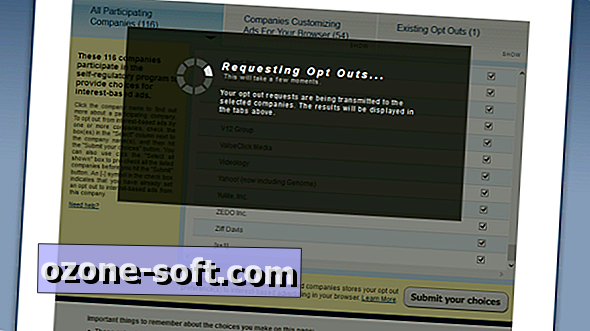











Αφήστε Το Σχόλιό Σας